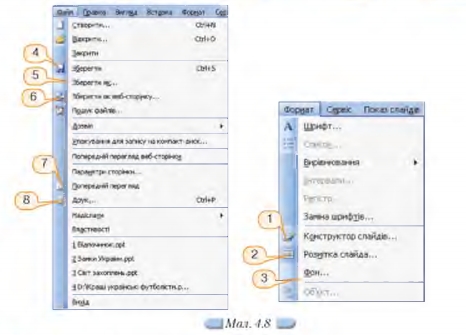|
Гіпермаркет Знань>>Інформатика >>Інформатика 10 клас>> Інформатика: Підготовка презентацію до роздачі
У багатьох випадках презентація є не тільки супроводом виступу доповідача, але й роздатковим матеріалом для попереднього ознайомлення з матеріалами виступу, опорним конспектом під час слухання лекцій, робочим шаблоном для обговорення та планування спільних виступів, розробки бізнес-планів тощо. В кожному з цих випадків презентацію слід підготувати до роздачі. При цьому можна встановити чи змінити такі параметри презентації: вибравши вказівку меню Файл/Параметри сторінки, змінити Розмір, нумерацію та Орієнтацію (книжкова чи альбомна) слайдів; додати нотатки доповідача та додати колонтитули. За умови, що принтер під’єднано до комп’ютера безпосередньо або за допомогою мережі та налагоджено параметри його роботи, можна здійснити друкування презентації аналогічно до друкування документів, створених засобами текстового процесора MS Word. У програмі MS PowerPoint передбачено гнучкі можливості для друку: можна друкувати слайди, нотатки доповідача, роздаткові матеріали (видачі), структуру документа, колонтитули. Вказівка меню Файл/Попередній перегляд дозволяє перейти до відповідного режиму, в якому можна ознайомитися із тим, як виглядатиме друкована версія презентації. Вправа 4.8.1. Зміна зразка презентації. Завдання. Змінити колірну схему презентації Фото задля економії фарби під час друкування. 1. Доберіть інший шаблон оформлення презентації Фото чи змініть наявну колірну схему так, щоб під час друкування витрачалось менше фарби за умови збереження зручності сприйняття її змісту. 2. Перегляньте презентацію в режимі демонстрації та збережіть внесені зміни у файлі з тим самим іменем. Не закривайте вікно презентації. Вправа 4.8.2. Друкування презентації. Завдання. Роздрукувати слайди презентації Фото разом з видачами як роздатковий матеріал для проведення перевірочної роботи. 1. Відкрийте презентацію Фото, що зберігається в папці Презентації вашої структури папок. 2. Оберіть вказівку Файл/Попередній перегляд та у вікні, що відкриється, встановіть такі значення параметрів:
3. Оберіть вказівку меню Файл/Друк та в однойменному вікні, що відкриється, перевірте встановлені вами параметри друкування, оберіть потрібний принтер та роздрукуйте одну копію слайдів з третього по дев’ятий.
Опишіть вказівки меню Файл та Формат, подані на малюнку 4.8, у зошиті.
1. Що таке структура слайда? Чи можна вважати поняття макет та структура слайда синонімами? Відповідь аргументуйте. 2. За яких умов під час створення презентації слід використовувати вкладинки Структура та Слайди? 3. Чим відрізняються запропоновані в програмі MS PowerPoint стандартні макети слайдів? Яке їх основне призначення? 4. Що називають шаблоном оформлення презентації? 5. Що називають стилем презентації? 6. Що розуміють під поняттям дизайн слайдів? 7. Що може бути фоном слайда? 8. Як зробити малюнок фоном слайда? 9. До яких об’єктів слайда можна застосувати колірні схеми? 10. Назвіть особливості збереження презентації у різних форматах.
А. 1. Сформулюйте послідовність дій, які потрібно виконати для зміни дизайну слайдів презентації. Обговоріть у парах. 2. Чи завжди слід встановлювати розмітку кожного слайда презентації на етапі розробки її структури? А під час редагування? Наведіть описи відповідних життєвих ситуацій. Обговоріть у парах. 3. Чому спочатку потрібно створювати структуру презентації, а не відразу заглиблюватися в її деталі? Наведіть приклади застосування структур під час навчання шкільних предметів. Обговоріть у парах. B. 4. Оцініть презентації Жінки і політика та Жінка в політиці, які зберігаються в папці Презентації на СD-диску, за розробленими критеріями. Результати оцінювання обговоріть у парах. 5. Які взаємозв’язки існують між поняттям «розмітка слайда» та «макет слайда»? Обговоріть у парах. Побудуйте діаграму. 6. Обговоріть у парах ситуації, коли доцільним е друкування презентацій разом із видачами, із нотатками, по 2 слайди на аркуші, по 4? Обговоріть у парах. Складіть узагальнюючу таблицю. C. 7. Методом мозкової атаки складіть якомога більший перелік засобів, задопомогою яких можна відрізнити презентацію серед шаблонних. Чи всі засоби пов’язані із застосуванням комп’ютера? Обговоріть у парах.
А. 1. Визначте структуру презентації Жінка в політиці, що зберігається в папці Презентації на СD-диску. 2 . Відкрийте презентацію Фото з папки Презентації на вашому комп’ютері. До цієї презентації застосуйте різне оформлення слайдів. В. 3. Відкрийте презентацію Перекладач з папки Презентації на вашому комп’ютері. Відповідно до визначеної структури, на основі даних, що містяться у файлі Перекладач.doc, подайте відомості, використовуючи 4. Створіть презентацію Державний устрій для певної країни, що вивчається в курсі географії (наприклад, Франції). Скористайтеся презентацією Етнічні землі, що зберігається в папці Презентації на СD-диску. С. 5. Створіть власний шаблон змісту для відображення особливостей національної кухні України (Великобританії тощо). Підготовлений вами шаблон можна використати для створення однойменної презентації на підтримку навчання з іноземної мови. 6. Знайдіть в Інтернеті та закачайте на комп’ютер шаблони для створення презентацій на підтримку навчання шкільних предметів. Яким може бути призначення цих презентацій? Де взяти потрібні матеріали? Заповніть таблицю 4.3 у зошиті. Таблиця 4.3
1. Створіть власний шаблон презентації Перекладач. Для цього знайдіть в Інтернеті приклади презентацій фірм чи компаній та дослідіть, які елементи є обов’язковими. 2. Збережіть презентацію Подорож.ppt, що зберігається на СD- диску, у форматі веб-сторінки. Відкрийте створений файл. Порівняйте вигляд презентації зі сторінкою на сайті Визначні пам’ятки Криму, 2005-2007 роки (http:/ /klymenko.data-tec.net/Other_World/ Ukraine.Crimea.htm). 3. Дослідіть елементи діалогового вікна Друк програми MS Power Point та текстового процесора MS Word. За результатами порівняння побудуйте діаграму Венна. 4. Перегляньте додатковий матеріал на диску та створіть презентацію на основі шаблону автовмісту Навчання персоналу, де розмістіть поради щодо дизайну презентацій. Для цього змініть шаблон, видаливши з нього деякі непотрібні слайди.
1. Для створеної презентації «Моя майбутня професія» доберіть дизайн, який допоможе найкращим чином сприйняти її особливості. 2. Напишіть примітки для двох створених слайдів: першого і останнього. 3. Вставте в презентацію колонтитули для відображення прізвища та імені автора, назви школи, в якій ви навчаєтесь, та дати створення. 4. Створіть власний шаблон-презентацію для подання професіограми, у якій мають міститися такі відомості:
5. Знайдіть в Інтернеті відомості про навчальні заклади вашого регіону, що навчають професії, яка є для вас цікавою. Створіть відповідний список та вставте його в презентацію.
Морзе Н. В. Інформатика: підруч. для 10 кл. загальноосвіт. навч. закл.: рівень стандарту/Н. В. Морзе, В.П. Вембер, О.Г. Кузьмінська. — К.: Школяр, 2010. — 304 с.: іл. Зміст уроку Якщо у вас є виправлення або пропозиції до даного уроку, напишіть нам. Якщо ви хочете побачити інші корективи і побажання до уроків, дивіться тут - Освітній форум. |
Авторські права | Privacy Policy |FAQ | Партнери | Контакти | Кейс-уроки
© Автор системы образования 7W и Гипермаркета Знаний - Владимир Спиваковский
При использовании материалов ресурса
ссылка на edufuture.biz обязательна (для интернет ресурсов -
гиперссылка).
edufuture.biz 2008-© Все права защищены.
Сайт edufuture.biz является порталом, в котором не предусмотрены темы политики, наркомании, алкоголизма, курения и других "взрослых" тем.
Ждем Ваши замечания и предложения на email: 
По вопросам рекламы и спонсорства пишите на email: